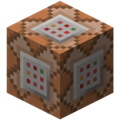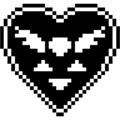Word文档中缺少华文中宋字体,如何安装并添加此字体?
在日常办公或文档编辑中,Word作为广泛使用的文字处理软件,其字体的丰富性直接影响着文档的视觉效果和专业度。然而,有时我们会遇到Word中没有安装某些特定字体的情况,比如华文中宋字体。这种情况下,如何有效地添加华文中宋字体,便成为了一个亟待解决的问题。本文将从多个维度出发,详细阐述如何在Word中添加华文中宋字体的方法。

一、了解华文中宋字体
首先,我们需要对华文中宋字体有一个基本的了解。华文中宋是一种结合了传统中文字体与现代审美元素的字体,它既有宋体的端庄稳重,又融入了现代设计的流畅感,因此在许多正式文档、宣传材料以及出版物中颇受欢迎。然而,由于版权和分发渠道的限制,Word软件默认并不包含所有字体,包括华文中宋。
二、检查并下载字体文件
在添加华文中宋字体之前,我们需要先确认电脑中是否已安装该字体。打开“控制面板”,找到“字体”选项,查看列表中是否存在“华文中宋”。若未安装,则需通过以下方式获取字体文件:
1. 官方网站下载:访问华文中宋字体的官方网站,从官方渠道下载字体文件。这是最安全、最可靠的方式,能确保下载到的字体文件无病毒、无恶意软件。
2. 其他可信渠道:除了官方网站,还可以从其他可信的字体分享网站或论坛下载。但在下载时,务必注意文件来源的安全性,避免下载到带有病毒或恶意软件的字体文件。
三、安装字体文件
下载好字体文件后,通常是一个.ttf(TrueType Font)格式的压缩包。接下来,我们需要按照以下步骤安装字体:
1. 解压字体文件:右击下载的压缩包文件,选择解压工具(如WinRAR)进行解压。解压后,会得到一个或多个.ttf格式的字体文件。
2. 复制字体文件:将解压后的字体文件复制到剪贴板中,或者直接打开存放字体文件的文件夹,准备进行安装。
3. 安装字体:
方法一:直接双击字体文件,会弹出字体安装向导,按照提示完成安装即可。
方法二:打开“控制面板”,点击“字体”,进入字体管理界面。然后,将剪贴板中的字体文件粘贴到该界面,或选择“文件”菜单中的“安装新字体”选项,通过浏览找到字体文件并安装。
四、验证字体安装
安装完成后,重启Word程序,使新安装的字体生效。然后,在Word文档中,点击“开始”选项卡下的“字体”组,通过下拉菜单查看是否已列出“华文中宋”字体。若已成功安装,即可在字体列表中找到并选择它进行文档编辑。
五、设置默认字体(可选)
如果你希望在新建的Word文档中默认使用华文中宋字体,可以通过以下步骤进行设置:
1. 打开Word,点击“开始”选项卡下的“字体”组右下角的对话框启动器(一个小箭头图标)。
2. 在弹出的字体对话框中,选择“中文字体”为“华文中宋”,然后点击“设为默认值”按钮。
3. 在弹出的确认对话框中,选择所需的文档类型(例如,基于所有模板的新文档),然后点击“确定”按钮完成设置。
六、注意事项
1. 确保字体文件来源安全:下载字体文件时,务必从官方或可信渠道获取,避免下载到带有恶意软件的字体文件。
2. 备份重要文档:在安装新字体之前,建议备份重要文档,以防万一出现字体冲突或兼容性问题导致文档损坏。
3. 字体版权问题:使用商业字体时,请注意版权问题。确保你拥有使用该字体的合法授权,或在符合版权规定的情况下使用。
七、结语
通过上述步骤,我们可以轻松地在Word中添加华文中宋字体,从而提升文档的视觉效果和专业度。在日常办公中,掌握这些基本的字体添加和设置技巧,将有助于我们更高效地完成文档编辑工作。同时,我们也要注意保护知识产权,合法合规地使用各类字体资源。
- 上一篇: 轻松学会board的正确发音,一听就会!
- 下一篇: 如何正确拼读'截'的拼音并给出几个常用组词示例?
新锐游戏抢先玩
游戏攻略帮助你
更多+-
02/20
-
02/20
-
02/20
-
02/20
-
02/20